亲,以下就是关于(Win7网页报错无法解析服务器的DNS地址解决方法(图)),由“WiFi之家网”整理!

原标题:"Win7网页报错“无法解析服务器的DNS地址解决方法"相关电脑问题教程分享。 - 来源:WiFi之家网。
最近,有些用户在使用Win7系统时,打开网页提示错误:“无法解析服务器的DNS地址”,导致网页无法打开。这是怎么回事呢?针对这种情况,下面跟随WiFi之家网小编一起来看看Win7网页报错“无法解析服务器的DNS地址的解决方法。
方法一:
1、点击开始菜单,在搜索框内输入“cmd”,然后在搜索出的程序中的“cmd.exe”上单击右键,选择“以管理员身份运行”。
2、打开命令提示符之后我们在框内输入“ipconfig /flushdns”按下回车键。
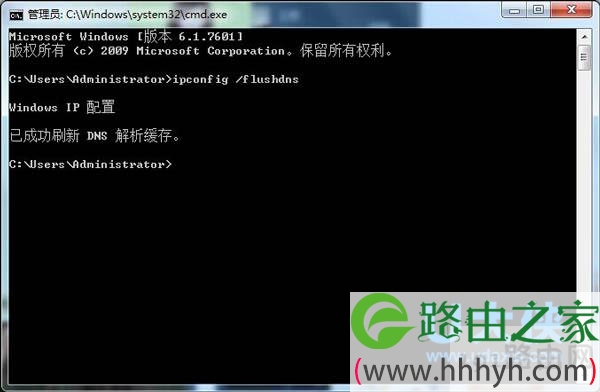
Win7系统
3、待上一个命令完成后,输入“netsh winsock reset”按下回车键,带命令完成后重启计算机。
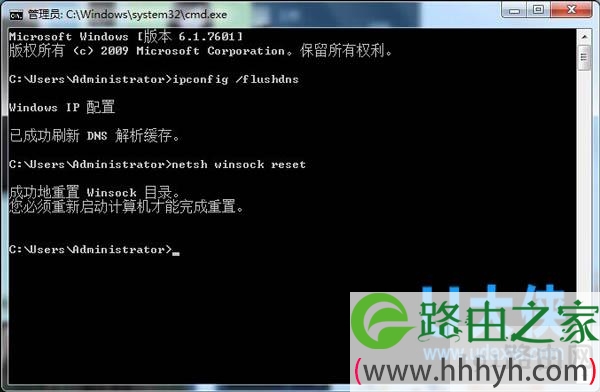
Win7系统
方法二:
1、点击开始菜单,点击“控制面板”。
2、在控制面板中将查看方式修改为“类别”。
3、然后点击“更改适配器设置”。
4、在我们正在使用的本地连接上单击右键,选择“属性”。
5、在“本地连接属性”界面选中“Internet 协议版本 4 (TCP/IPV4)”然后点击属性。
6、在属性界面点击“使用下面的DNF服务器地址”,在“首选DNF服务器”一行内输入8.8.8.8或当地网络的dns服务器地址,点击确定即可。
以上就是Win7网页报错“无法解析服务器的DNS地址的解决方法
以上就是关于-常见问题-(Win7网页报错无法解析服务器的DNS地址解决方法(图))的教程!
原创文章,作者:常见问题,如若转载,请注明出处:https://www.224m.com/115506.html

